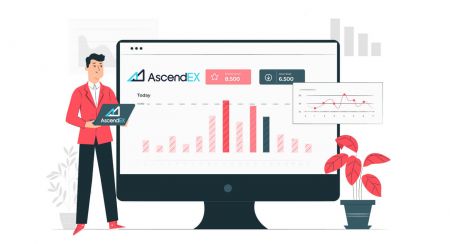Kuidas registreerida ja kaubelda krüptoga AscendEXis
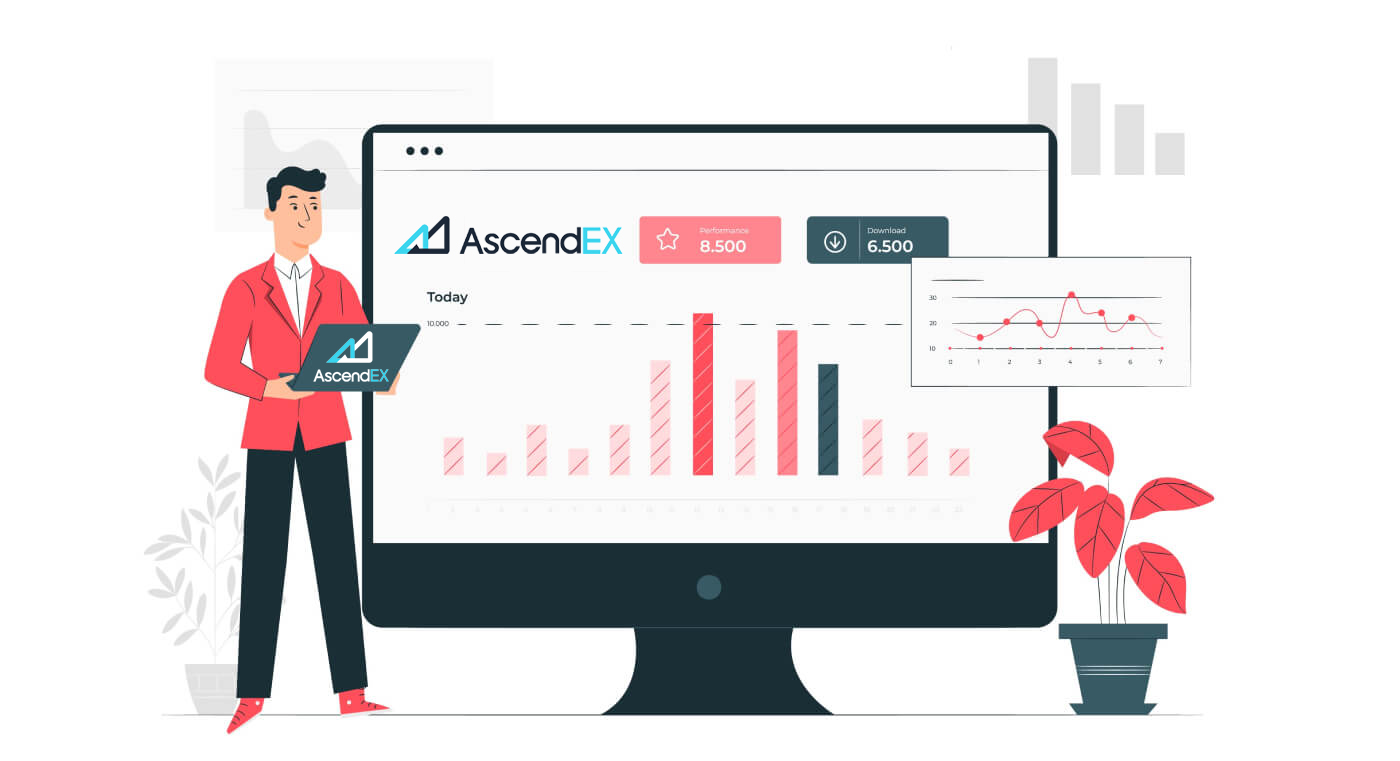
Kuidas AscendEXis registreeruda
Kuidas registreerida AscendEXi konto【PC】
Registreeru e-posti aadressiga
1. AscendEXi ametliku veebisaidi külastamiseks sisestage aadress ascendex.com . Registreerumislehe avamiseks klõpsake paremas ülanurgas [Registreeru] .
2. Registreerumise lehel klõpsake [ Email ], sisestage oma e-posti aadress, valige riik/regioon , määrake ja kinnitage parool , sisestage kutsekood (valikuline); Lugege läbi ja nõustuge teenusetingimustega , klõpsake oma e-posti aadressi kinnitamiseks
nuppu [ Järgmine ]. 3. Sisestage lehel Turvalisuse kinnitamine teie postkasti saadetud e- posti kinnituskood ja klõpsake nuppu [ Kinnita

] oma telefoninumbri lisamiseks (saate selle hiljem lisada).

Pärast seda näete telefoni kinnitamise lehte. Kui soovite selle hiljem lisada, klõpsake nuppu "Jäta praegu vahele".

Nüüd saate kauplemise alustamiseks sisse logida!

Registreeru telefoninumbriga
1. AscendEXi ametliku veebisaidi külastamiseks sisestage aadress ascendex.com. Registreerumislehe avamiseks klõpsake paremas ülanurgas [ Registreeru ] . 2. Registreerumise lehel klõpsake [ Telefon ], sisestage oma telefoninumber, määrake ja kinnitage parool , sisestage kutsekood (valikuline); Lugege läbi ja nõustuge teenusetingimustega, klõpsake oma telefoninumbri kinnitamiseks nuppu [ Järgmine ]. 3. Turvalisuse kinnitamise lehel sisestage oma telefonile saadetud kinnituskood ja klõpsake e-posti aadressi sidumiseks nuppu [ Kinnita ] (saate selle hiljem siduda).


Nüüd saate kauplemise alustamiseks sisse logida!
Kuidas registreerida AscendEXi konto【APP】
Registreeruge AscendEX rakenduse kaudu
1. Avage allalaaditud rakendus AscendEX , klõpsake registreerumislehe vasakus ülanurgas profiiliikoonil .

2. Saate registreeruda e- posti aadressi või telefoninumbriga . Näiteks e-posti registreerimiseks valige riik/regioon, sisestage e-posti aadress, määrake ja kinnitage parool, sisestage kutsekood (valikuline). Lugege läbi ja nõustuge teenusetingimustega, klõpsake oma e-posti aadressi kinnitamiseks nuppu [ Registreeru] .

3. Sisestage oma postkasti saadetud e- posti kinnituskood ja lisage oma telefoninumber (saate selle hiljem lisada). Nüüd saate kauplemise alustamiseks sisse logida!

Registreeruge mobiilse veebi kaudu (H5)
1. AscendEXi ametliku veebisaidi külastamiseks sisestage aadress ascendex.com. Registreerumislehe avamiseks klõpsake nuppu [ Registreeru ] . 2. Saate registreeruda e- posti aadressi või telefoninumbriga . Telefoninumbri registreerimiseks klõpsake [ Telefon ], sisestage oma telefoninumber, määrake ja kinnitage parool d, sisestage kutsekood (valikuline); Lugege läbi ja nõustuge teenusetingimustega, klõpsake oma telefoninumbri kinnitamiseks nuppu [Järgmine]. 3. Sisestage oma telefonile saadetud kinnituskood ja klõpsake nuppu [ Next ]. 4. Siduge meiliaadress (võite selle hiljem siduda). Nüüd saate kauplemise alustamiseks sisse logida!



Laadige alla AscendEX iOS-i rakendus
Kauplemisplatvormi mobiiliversioon on täpselt sama, mis selle veebiversioon. Järelikult ei teki kauplemise ja raha ülekandmisega probleeme. Lisaks peetakse IOS-i jaoks mõeldud AscendEXi kauplemisrakendust parimaks veebikaubanduse rakenduseks. Seega on sellel poes kõrge reiting.1. Sisestage oma brauserisse ascendex.com , et külastada AscendEXi ametlikku veebisaiti. Klõpsake allosas [ Laadi kohe alla ].

2. Klõpsake [App Store] ja järgige allalaadimise lõpuleviimiseks juhiseid.

Samuti saate alla laadida otse järgmise lingi või QR-koodi kaudu.
Link: https://m.ascendex.com/static/guide/download.html
QR-kood:

Laadige alla AscendEXi Androidi rakendus
AscendEXi kauplemisrakendust Androidile peetakse parimaks veebikaubanduse rakenduseks. Seega on sellel poes kõrge reiting. Samuti ei teki probleeme kauplemise ja raha ülekandmisega.1. Sisestage oma brauserisse ascendex.com , et külastada AscendEXi ametlikku veebisaiti. Klõpsake allosas [ Laadi kohe alla ].

2. Saate alla laadida teenuse [ Google Play ] või [ Instant Download ] kaudu. Kui soovite rakenduse kiiresti alla laadida, klõpsake [ Instant Download ] (soovitatav).

3. Klõpsake [Laadi kohe alla].

4. Vajadusel värskendage sätteid ja klõpsake nuppu [Install].

5. Oodake, kuni installimine on lõppenud. Seejärel saate registreeruda AscendEX Appis ja kauplemise alustamiseks sisse logida.
Kuidas Google Play kaudu alla laadida?
1. Otsige oma brauseris üles Google Play ja klõpsake [Laadi kohe alla] (kui teil on rakendus juba olemas, jätke see samm vahele).

2. Avage oma telefonis Google Play rakendus.

3. Registreeruge või logige sisse oma Google'i kontole ja otsige poest [AscendEX].

4. Allalaadimise lõpetamiseks klõpsake [Install]. Seejärel saate registreeruda AscendEX Appis ja kauplemise alustamiseks sisse logida.
Samuti saate alla laadida otse järgmise lingi või QR-koodi kaudu.
Link: https://m.ascendex.com/static/guide/download.html
QR kood:

AscendEXi mobiiliveebi versioon

Kui soovite kaubelda AscendEX kauplemisplatvormi mobiilses veebiversioonis, saate seda hõlpsalt teha. Kõigepealt avage oma mobiilseadmes brauser. Pärast seda otsige "ascendex.com" ja külastage maakleri ametlikku veebisaiti. Siin sa oled! Nüüd saate kaubelda platvormi mobiilse veebiversiooni kaudu. Kauplemisplatvormi mobiilne veebiversioon on täpselt sama, mis selle tavaline veebiversioon. Järelikult ei teki kauplemise ja raha ülekandmisega probleeme.
Registreerimise KKK
Kas võin telefoni või e-kirjaga kontot registreerides sidumisetapi vahele jätta?
Jah. Siiski soovitab AscendEX kasutajatel turvalisuse suurendamiseks konto registreerimisel oma telefoni ja e-posti aadressi siduda. Kinnitatud kontode puhul aktiveeritakse kaheastmeline kinnitamine, kui kasutajad oma kontodele sisse logivad, ja seda saab kasutada kontode leidmise hõlbustamiseks nende kasutajate jaoks, kes on oma kontodest välja lülitatud.
Kas ma saan siduda uue telefoni, kui olen kaotanud praeguse kontoga seotud telefoni?
Jah. Kasutajad saavad uue telefoni siduda pärast vana telefoni kontolt sidumise tühistamist. Vana telefoni lahtiühendamiseks on kaks meetodit.
- Ametlik lahtiühendamine: saatke e-kiri aadressile [email protected], lisades järgmise teabe: registreerumistelefon, riik, isikut tõendava dokumendi 4 viimast numbrit.
- Tehke seda ise, vabastage sidumine: külastage AscendEXi ametlikku veebisaiti ja klõpsake oma arvutis profiiliikoonil [Konto turvalisus] või klõpsake rakenduses profiiliikoonil [Turvaseaded].
Kas ma saan siduda uue meili, kui olen kaotanud praeguse kontoga seotud e-kirja?
Kui kasutaja e-posti aadress pole enam juurdepääsetav, saab ta oma meilisõnumi lahtiühendamiseks kasutada ühte kahest järgmisest meetodist.
- Ametlik lahtiühendamine
kinnitusfoto peab sisaldama kasutajat, kellel on märge järgmise teabega: e-kiri kontoga seotud aadress, kuupäev, e-posti lähtestamise taotlus ja selle põhjused ning "AscendEX ei vastuta konto varade võimaliku kaotsimineku eest, mis on põhjustatud minu meili lähtestusest."
- Tee seda ise lahti sidumine: kasutajad peaksid külastama AscendEXi ametlikku veebisaiti ja klõpsama oma arvutis profiiliikoonil [Konto turvalisus] või rakenduses profiiliikoonil [Turvaseaded].
Kas ma saan oma registreerimistelefoni või e-posti lähtestada?
Jah. Kasutajad saavad külastada AscendEXi ametlikku veebisaiti ja klõpsata oma arvutis profiiliikooni – [Konto turvalisus] või klõpsata rakenduses profiiliikoonil – [Turvaseaded], et lähtestada registreerumistelefoni või e-posti aadress.
Mida teha, kui ma ei saa oma telefonist kinnituskoodi?
Kasutajad võivad selle probleemi lahendamiseks proovida ka järgmist viit meetodit.
- Kasutajad peaksid veenduma, et sisestatud telefoninumber on õige. Telefoninumber peab olema registreerumise telefoninumber.
- Kasutajad peaksid veenduma, et nad on klõpsanud nupul [Saada].
- Kasutajad peaksid veenduma, et nende mobiiltelefonil on signaal ja nad asuvad kohas, kus on võimalik andmeid vastu võtta. Lisaks saavad kasutajad proovida oma seadmetes võrku taaskäivitada.
- Kasutajad peaksid veenduma, et AscendEX pole nende mobiiltelefonide kontaktides ega muudes loendites blokeeritud, mis võivad platvormide SMS-e blokeerida.
- Kasutajad saavad oma mobiiltelefonid taaskäivitada.
Mida peaksin tegema, kui ma ei saa oma meilile kinnituskoodi?
Kasutajad võivad selle probleemi lahendamiseks proovida järgmist viit meetodit.
- Kasutajad peaksid veenduma, et nende sisestatud e-posti aadress on õige registreerimismeil.
- Kasutajad peaksid veenduma, et nad on klõpsanud nupul [Saada].
- Kasutajad peaksid veenduma, et nende võrgul on andmete vastuvõtmiseks piisavalt signaali. Lisaks saavad kasutajad proovida oma seadmetes võrku taaskäivitada
- Kasutajad peaksid veenduma, et AscendEX pole nende e-posti aadressiga blokeeritud ja et see poleks rämpsposti/prügikasti jaotises.
- Kasutajad saavad proovida oma seadmeid taaskäivitada.
Kuidas AscendEXis krüptoga kaubelda
Kuidas alustada sularahakauplemist AscendEX-is【PC】
1. Esmalt külastage veebisaiti ascendex.com ja klõpsake vasakus ülanurgas [Kaubeldus] – [Sularahakauplemine]. Võtke näiteks [Standardne] vaade.

2. Kauplemislehele sisenemiseks klõpsake [Standard]. Sellel lehel saate:
- Otsige ja valige vasakul küljel kauplemispaar, millega soovite kaubelda
- Esitage ostu-/müügitellimus ja valige keskmisest sektsioonist tellimuse tüüp
- Vaadake ülemises keskmises piirkonnas küünlajalgade diagrammi; kontrollige tellimuste raamatut, viimased tehingud paremal. Avatud tellimus, tellimuste ajalugu ja varade kokkuvõte on saadaval lehe allosas

3. Võtke näiteks piirangu/turu orderi tüüp, et näha, kuidas tellimust esitada:
- Limiitorder on korraldus osta või müüa kindla või parema hinnaga
- Turukorraldus on korraldus osta või müüa koheselt turul parima saadaoleva hinnaga
- Klõpsake [Limit], sisestage hind ja suurus
- Klõpsake nuppu [Osta BTC] ja oodake, kuni tellimus täidetakse teie sisestatud hinnaga

5. Pärast ostutellimuse täitmist saate esitada müügiks limiitkorralduse:
- Sisesta hind ja suurus
- Klõpsake [Sell BTC] ja oodake, kuni tellimus täidetakse teie sisestatud hinnaga

6. Kui soovite esitada turukorralduse BTC ostmiseks:
- Klõpsake [Market] ja sisestage tellimuse suurus
- Klõpsake nuppu [Osta BTC] ja tellimus täidetakse koheselt turu parima saadaoleva hinnaga

7. Kui soovite esitada turukorralduse BTC müümiseks:
- Klõpsake [Market] ja sisestage tellimuse suurus
- Klõpsake nupul [Sell BTC] ja tellimus täidetakse koheselt turu parima saadaoleva hinnaga

8. Tellimuse üksikasju saab vaadata kauplemislehe allosas.


Märkused:
Kui tellimus on täidetud ja olete mures, et turg võib teie tehingule vastu minna. võimalike kahjude piiramiseks saate alati seada kaotuse peatamise korralduse. Lisateabe saamiseks vaadake jaotist Kuidas peatada sularahakaubanduse kahjum.
Kuidas alustada sularahakauplemist rakenduses AscendEX 【APP】
1. Avage AscendEX App , külastage [Kodulehte] ja klõpsake nuppu [Trade].
2. Sularahakaubanduse lehe külastamiseks klõpsake [Cash].

3. Otsige ja valige kauplemispaar, valige orderi tüüp ja seejärel esitage ostu/müügi order.


4. Võtke näiteks piirangu/turu tellimus, et näha, kuidas tellimust esitada:
A. Limiitorder on korraldus osta või müüa kindla või parema hinnaga
B. Turukorraldus on korraldus osta või müüa kohe turul parima saadaoleva hinnaga
B. Turukorraldus on korraldus osta või müüa kohe turul parima saadaoleva hinnaga
5. Oletame, et soovite esitada BTC ostmiseks piirtellimuse:
A. Valige [Limit Order]
B. Sisestage tellimuse hind ja suurus
C. Klõpsake nuppu [Buy BTC] ja oodake, kuni tellimus täidetakse teie sisestatud hinnaga
B. Sisestage tellimuse hind ja suurus
C. Klõpsake nuppu [Buy BTC] ja oodake, kuni tellimus täidetakse teie sisestatud hinnaga

6. Pärast ostutellimuse täitmist saate esitada müügiks limiitkorralduse:
A. Valige [Limit Order]
B. Sisestage tellimuse hind ja suurus
C. Klõpsake [Sell BTC] ja oodake, kuni tellimus täidetakse teie sisestatud hinnaga
B. Sisestage tellimuse hind ja suurus
C. Klõpsake [Sell BTC] ja oodake, kuni tellimus täidetakse teie sisestatud hinnaga

7. Kui soovite esitada turukorralduse BTC ostmiseks:
A. Valige [Turutellimus] ja sisestage tellimuse suurus
B. Klõpsake nuppu [Buy BTC] ja tellimus täidetakse koheselt parima saadaoleva hinnaga turul.
B. Klõpsake nuppu [Buy BTC] ja tellimus täidetakse koheselt parima saadaoleva hinnaga turul.

8. Kui soovite esitada turukorralduse BTC müümiseks:
A. Valige [Turutellimus] ja sisestage tellimuse suurus
B. Klõpsake [Sell BTC] ja tellimus täidetakse kohe turu parima saadaoleva hinnaga
B. Klõpsake [Sell BTC] ja tellimus täidetakse kohe turu parima saadaoleva hinnaga

9. Tellimuse üksikasju saab vaadata kauplemislehe allosas.

Märkused.
Kui tellimus on täidetud ja olete mures, et turg võib teie tehingule vastu hakata, saate alati seada stop loss orderi, et piirata võimalikke kahjusid. Lisateabe saamiseks vaadake jaotist Kuidas peatada kaotus sularahakaubanduses [rakendus].
Kuidas peatada kaotus sularahakaubanduses【PC】
1. Stop-loss order on ostu-/müügikorraldus, mis antakse võimalike kahjude piiramiseks, kui olete mures, et turg võib teie tehingule vastu minna.AscendEXis on kahte tüüpi stop-loss ordereid: stop limit ja stop market.
2. Näiteks on teie BTC limiteeritud ostutellimus täidetud. Kui olete mures, et turg võib teie tehingule vastu hakata, saate BTC müümiseks määrata stop-limiidi orderi.
A. Sisestage stopphind, tellimuse hind ja suurus
B. Stop hind peaks olema madalam kui eelmine ostuhind ja praegune hind; tellimuse hind peab olema ≤ stop hind
C. Klõpsake [Sell BTC]. Stop-hinna saavutamisel esitab ja täidab süsteem tellimuse automaatselt vastavalt eelseadistatud tellimuse hinnale ja suurusele
B. Stop hind peaks olema madalam kui eelmine ostuhind ja praegune hind; tellimuse hind peab olema ≤ stop hind
C. Klõpsake [Sell BTC]. Stop-hinna saavutamisel esitab ja täidab süsteem tellimuse automaatselt vastavalt eelseadistatud tellimuse hinnale ja suurusele

3. Oletame, et teie BTC müügilimiit on täidetud. Kui olete mures, et turg võib teie tehingule vastu hakata, saate BTC ostmiseks määrata stop-limiitkorralduse.
4. Klõpsake [Stop Limit Order]:
A. Sisestage stopphind, tellimuse hind ja suurus
B. Stop hind peaks olema kõrgem kui eelmine müügihind ja praegune hind; tellimuse hind peab olema ≥ stop hind
C. Klõpsake nuppu [Osta BTC]. Stop-hinna saavutamisel esitab ja täidab süsteem tellimuse automaatselt vastavalt eelseadistatud tellimuse hinnale ja suurusele

5. Oletame, et teie BTC turu ostutellimus on täidetud. Kui olete mures, et turg võib teie tehingule vastu hakata, saate BTC müümiseks määrata stop market order’i.
6. Klõpsake [Stop Market Order]:
A. Sisestage lõpphind ja tellimuse suurus
B. Stop hind peaks olema madalam kui eelmine ostuhind ja praegune hind
C. Klõpsake [Sell BTC]. Kui stopphind on saavutatud, esitab ja täidab süsteem tellimuse automaatselt vastavalt etteantud tellimuse suurusele turuhinnaga

7. Oletame, et teie BTC turumüügitellimus on täidetud. Kui olete mures, et turg võib teie tehingule vastu hakata, saate BTC ostmiseks määrata stop market orderi.
8. Klõpsake [Stop Market Order]:
A. Sisestage lõpphind, tellimuse hind ja suurus
B. Stop hind peaks olema kõrgem kui eelmine müügihind ja praegune hind
C. Klõpsake nuppu [Osta BTC]. Kui stopphind on saavutatud, esitab ja täidab süsteem tellimuse automaatselt vastavalt etteantud tellimuse suurusele turuhinnaga
B. Stop hind peaks olema kõrgem kui eelmine müügihind ja praegune hind
C. Klõpsake nuppu [Osta BTC]. Kui stopphind on saavutatud, esitab ja täidab süsteem tellimuse automaatselt vastavalt etteantud tellimuse suurusele turuhinnaga

Märkused
. Võimalike kahjude riski maandamiseks olete juba määranud kahjumi peatamise korralduse. Kui aga soovite tokenit osta/müüa enne eelseadistatud stopphinna saavutamist, saate alati stopptellimuse tühistada ja otse osta/müüa.
Kuidas peatada kaotus sularahakaubanduses 【APP】
1. Stop-loss order on ostu-/müügikorraldus, mis antakse võimalike kahjude piiramiseks, kui olete mures, et hinnad võivad teie tehingule vastu minna.AscendEXis on kahte tüüpi stop-loss ordereid: stop limit ja stop market.
2. Näiteks on teie BTC limiteeritud ostutellimus täidetud. Kui olete mures, et turg võib teie tehingule vastu hakata, saate BTC müümiseks määrata stop-limiidi orderi.
A. Valige [Stop Limit Order]; sisestage stopphind, tellimuse hind ja suurus
B. Stop hind peaks olema madalam kui eelmine ostuhind ja praegune hind; tellimuse hind peab olema ≤ stop hind
C. Klõpsake [Sell BTC]. Stop-hinna saavutamisel esitab ja täidab süsteem tellimuse automaatselt vastavalt eelseadistatud tellimuse hinnale ja suurusele
B. Stop hind peaks olema madalam kui eelmine ostuhind ja praegune hind; tellimuse hind peab olema ≤ stop hind
C. Klõpsake [Sell BTC]. Stop-hinna saavutamisel esitab ja täidab süsteem tellimuse automaatselt vastavalt eelseadistatud tellimuse hinnale ja suurusele

3. Oletame, et teie BTC müügilimiit on täidetud. Kui olete mures, et turg võib teie tehingule vastu hakata, saate BTC ostmiseks määrata stop-limiitkorralduse.
4. Valige [Stop Limit Order]:
A. Sisestage stopphind, tellimuse hind ja suurus
B. Stop hind peaks olema kõrgem kui eelmine müügihind ja praegune hind; tellimuse hind peab olema ≥ stop hind
C. Klõpsake nuppu [Osta BTC]. Stop-hinna saavutamisel esitab ja täidab süsteem tellimuse automaatselt vastavalt eelseadistatud tellimuse hinnale ja suurusele
B. Stop hind peaks olema kõrgem kui eelmine müügihind ja praegune hind; tellimuse hind peab olema ≥ stop hind
C. Klõpsake nuppu [Osta BTC]. Stop-hinna saavutamisel esitab ja täidab süsteem tellimuse automaatselt vastavalt eelseadistatud tellimuse hinnale ja suurusele

5. Oletame, et teie BTC turu ostutellimus on täidetud. Kui olete mures, et turg võib teie tehingule vastu hakata, saate BTC müümiseks määrata stop market order’i.
6. Valige [Stop Market Order]:
A. Sisestage lõpphind ja tellimuse suurus
B. Stop hind peaks olema madalam kui eelmine ostuhind ja praegune hind
C. Klõpsake [Sell BTC]. Kui stopphind on saavutatud, esitab ja täidab süsteem tellimuse automaatselt vastavalt etteantud tellimuse suurusele turuhinnaga
B. Stop hind peaks olema madalam kui eelmine ostuhind ja praegune hind
C. Klõpsake [Sell BTC]. Kui stopphind on saavutatud, esitab ja täidab süsteem tellimuse automaatselt vastavalt etteantud tellimuse suurusele turuhinnaga

7. Oletame, et teie BTC turumüügitellimus on täidetud. Kui olete mures, et turg võib teie tehingule vastu hakata, saate BTC ostmiseks määrata stop market orderi.
8. Valige [Stop Market Order]:
A. Sisestage lõpphind ja tellimuse suurus
B. Stop hind peaks olema kõrgem kui eelmine müügihind ja praegune hind
C. Klõpsake nuppu [Osta BTC]. Kui stopphind on saavutatud, esitab ja täidab süsteem tellimuse automaatselt vastavalt etteantud tellimuse suurusele turuhinnaga
B. Stop hind peaks olema kõrgem kui eelmine müügihind ja praegune hind
C. Klõpsake nuppu [Osta BTC]. Kui stopphind on saavutatud, esitab ja täidab süsteem tellimuse automaatselt vastavalt etteantud tellimuse suurusele turuhinnaga

Märkused
. Võimalike kahjude riski maandamiseks olete juba määranud kahjumi peatamise korralduse. Kui aga soovite tokenit osta/müüa enne eelseadistatud stopphinna saavutamist, saate alati stopptellimuse tühistada ja otse osta/müüa.
Kuidas kontrollida tellimuste ajalugu ja muud ülekandeajalugu【PC】
Tellimuste ajaloo kontrollimine1. Võtke näiteks sularahakorraldused: kasutajad peaksid külastama oma arvutis AscendEXi ametlikku veebisaiti . Klõpsake avalehel [Orders] – [Sularahatellimused].

2. Sularahatellimuste lehe vahekaardil Tellimuste ajalugu saavad kasutajad kontrollida järgmist teavet: kauplemispaarid, tellimuse olek, tellimuse küljed ja kuupäev.

3. Kasutajad saavad samal lehel kontrollida marginaalide/futuuride tellimuste ajalugu.

Muu ülekandeajaloo kontrollimine
1. Klõpsake AscendEXi veebisaidi avalehel [Wallet] – [Asset History].

2. Klõpsake varade ajaloo lehel vahekaarti Muu ajalugu, et kontrollida järgmist teavet: märgid, ülekande tüübid ja kuupäev.

Kuidas kontrollida tellimuste ajalugu ja muud ülekandeajalugu【APP】
Tellimuste ajalookontrollimine Sularaha/marginaali tellimuste ajaloo kontrollimiseks peaksid kasutajad tegema järgmised toimingud:
1. Avage rakendus AscendEX ja klõpsake avalehel [Trade].

2. Klõpsake kauplemislehe ülaosas [Cash] või [Margin] ja seejärel klõpsake lehe paremas alanurgas [Order History].

3. Tellimuste ajaloo lehel saavad kasutajad kontrollida järgmist teavet: kauplemispaar, tellimuse olek ja kuupäev. Lisatagatiste korralduste puhul saavad kasutajad siit vaadata ka likvideerimisajalugu.

Futuuritehingute
tellimuste ajaloo kontrollimiseks peaksid kasutajad tegema järgmised sammud:
1. Klõpsake avalehel [Futures].

2. Klõpsake kauplemislehe paremas alanurgas [Order History].

3. Tellimuste ajaloo lehel saavad kasutajad kontrollida järgmist teavet: kauplemispaar, tellimuse olek ja kuupäev.

Muu ülekandeajaloo kontrollimine
1. Klõpsake rakenduse AscendEX kodulehel [Wallet].

2. Klõpsake Walleti lehel nuppu [Muu ajalugu].

3. Kasutajad saavad muu edastusajaloo kohta kontrollida järgmist teavet: märgid, ülekandetüübid ja kuupäev.

KKK
Mis on limiit/turutellimus
Limiit order
Limiit order on korraldus osta või müüa kindla või parema hinnaga. See sisestatakse nii tellimuse suuruse kui ka tellimuse hinnaga.
Turukorraldus
Turukorraldus on korraldus osta või müüa koheselt parima võimaliku hinnaga. See sisestatakse ainult tellimuse suurusega.
Turutellimus esitatakse limiittellimusena 10% hinnakraega raamatule. See tähendab, et turukorraldus (täielik või osaline) täidetakse, kui reaalajas noteering jääb korralduse esitamise hetkel turuhinnast 10% kõrvale. Turutellimuse täitmata osa tühistatakse.
Piirhinna piirang
1. Limiit order Müügilimiit orderi
puhul lükatakse tellimus tagasi, kui piirhind on kõrgem kui kaks korda või madalam kui pool parimast pakkumishinnast.
Ostu limiittellimuse puhul lükatakse tellimus tagasi, kui piirhind on kõrgem kui kaks korda või madalam kui
pool parimast müügihinnast.
Näiteks:
eeldades, et BTC praegune parim pakkumishind on 20 000 USDT, ei tohi müügilimiittellimuse puhul tellimuse hind olla kõrgem kui 40 000 USDT ega madalam kui 10 000 USDT. Vastasel juhul lükatakse tellimus tagasi.
2. Stop-Limit order
A. Ostu peatamise limiitkorralduse jaoks peavad olema täidetud järgmised nõuded:
a. Stop hind ≥praegune turuhind
b. Piirhind ei tohi olla kõrgem kui kaks korda ega madalam kui pool stopphinnast.
Vastasel juhul lükatakse tellimus tagasi
B. Müügi peatamise limiitkorralduse puhul peavad olema täidetud järgmised nõuded:
a. Stop hind ≤jooksev turuhind
b. Piirhind ei tohi olla kõrgem kui kaks korda ega madalam kui pool stopphinnast.
Vastasel juhul lükatakse tellimus tagasi
Näide 1:
Eeldades, et BTC praegune turuhind on 20 000 USD, peab ostu-stop-limit orderi puhul stopphind olema kõrgem kui 20 000 USDT. Kui stopphinnaks on määratud 30 000 USDT, siis ei tohi piirhind olla suurem kui 60 000 USDT ega madalam kui 15 000 USDT.
Näide 2:
Eeldades, et BTC praegune turuhind on 20 000 USDT, peab stop-limit orderi puhul stopphind olema madalam kui 20 000 USDT. Kui stopphinnaks on määratud 10 000 USDT, siis ei tohi piirhind olla suurem kui 20 000 USDT ega madalam kui 5000 USDT.
Märkus. Tellimusraamatus olevatele tellimustele ei kehti ülaltoodud piiranguuuendus ja neid ei tühistata turuhinna muutuste tõttu.
Kuidas saada tasu allahindlusi
AscendEX on käivitanud uue mitmetasandilise VIP-tasu tagasimakse struktuuri. VIP-tasemete allahindlused arvestatakse põhikauplemistasudele ja need põhinevad (i) 30-päevasel tehingumahul (mõlemal varaklassil) ja (ii) 30-päevasel keskmisel ASD-de avamisel.

VIP-tasemed 0–7 saavad kauplemistasude allahindlusi, mis põhinevad kauplemismahul VÕI ASD osalusel. See struktuur pakub soodusmäärade eeliseid nii suure mahuga kauplejatele, kes otsustavad ASD-d mitte omada, kui ka ASD-de omanikele, kes ei pruugi soodsate tasude künnise saavutamiseks piisavalt kaubelda.
Parimad VIP-tasemed 8–10 saavad kõige soodsamaid kauplemistasude allahindlusi ja allahindlusi, mis põhinevad kauplemismahul JA ASD osalusel. Parimad VIP-tasemed on seega juurdepääsetavad ainult klientidele, kes pakuvad AscendEXi ökosüsteemile olulist lisaväärtust nii suuremahuliste kauplejate kui ka ASD-de omanikena.
Märkus.
1. Kasutaja 30-päevane tehingumaht (USDT-des) arvutatakse iga päev kell UTC kell 0:00, võttes aluseks iga kauplemispaari päeva keskmise hinna USDT-des.
2. Kasutaja keskmine 30-päevane avamise ASD hoidmine arvutatakse iga päev kell 0:00 UTC kasutaja keskmise hoidmisperioodi alusel.
3. Suure turukapitaliga varad: BTC, BNB, BCH, DASH, HT, ETH, ETC, EOS, LTC, TRX, XRP, OKB, NEO, ADA, LINK.
4. Altcoinid: kõik muud märgid/mündid, välja arvatud suure turukapitaliga varad.
5. Nii sularahakauplemine kui ka tagatisega kauplemine on kõlblikud uue VIP-tasu tagasimakse struktuuri jaoks.
6. Kasutaja avatud ASD-d = Avatud ASD kogusumma sularahamarginaali kontodel.
Taotlemisprotsess: nõuetele vastavad kasutajad saavad saata meili aadressile [email protected] oma AscendEXis registreeritud meili teemareale „VIP-tasu allahindluse taotlus”. Lisage ka ekraanipildid VIP tasemetest ja kauplemismahust teistel platvormidel.
Sularaha kauplemine
Digitaalsete varade osas on sularahakauplemine iga tüüpilise kaupleja jaoks üks põhilisemaid kauplemis- ja investeerimismehhanisme. Tutvustame sularahakauplemise põhitõdesid ja vaatame läbi mõned põhiterminid, mida sularahakauplemisel teada saada.Sularahakauplemine hõlmab vara, näiteks Bitcoini, ostmist ja selle hoidmist, kuni selle väärtus tõuseb, või selle kasutamist muude altcoinide ostmiseks, mille väärtus kauplejate arvates võib tõusta. Bitcoini hetketurul kauplejad ostavad ja müüvad Bitcoini ning nende tehingud arveldatakse koheselt. Lihtsamalt öeldes on see alusturg, kus bitcoine vahetatakse.
Põhitingimused:
kauplemispaar:Kauplemispaar koosneb kahest varast, kus kauplejad saavad vahetada ühe vara teise vastu ja vastupidi. Näiteks on BTC/USD kauplemispaar. Esimest loetletud vara nimetatakse baasvaluutaks, teist vara aga noteeringu valuutaks.
Tellimuste raamat: tellimusraamat on see, kus kauplejad saavad vaadata vara ostmiseks või müümiseks saadaolevaid pakkumisi ja pakkumisi. Digitaalsete varade turul uuendatakse tellimusraamatuid pidevalt. See tähendab, et investorid saavad tellimusraamatus tehinguid sooritada igal ajal.
Pakkumishind: pakkumishinnad on tellimused, mis soovivad osta baasvaluutat. BTC/USDtradingi paari hindamisel, kuna Bitcoin on baasvaluuta, tähendab see, et pakkumishinnad on Bitcoini ostupakkumised.
Küsi hinda:Küsitavad hinnad on korraldused, mis soovivad müüa baasvaluutat. Seetõttu, kui keegi üritab Bitcoini BTC/USD kauplemispaaril müüa, nimetatakse müügipakkumisi küsitavateks hindadeks.
Spread : turu erinevus on tellimusraamatu kõrgeima pakkumise ja madalaima müügipakkumise vahe. Vahe on sisuliselt erinevus hinna vahel, millega inimesed on nõus vara müüma, ja hinna vahel, millega teised inimesed on nõus vara ostma.
Sularahaga kauplemise turgudel on AscendEXis suhteliselt lihtne suhelda ja nendega kaubelda. Kasutajad saavad alustada SIIT .